كيفية إصلاح خطأ الشراء (المعاملة) المعلق على Steam
أنت متحمس لتجربة هذه اللعبة الجديدة، وقمت بإضافتها إلى سلة التسوق، وقمت بالدفع. ومع ذلك، يعرض Steam الآن المعاملات المعلقة. ليس هذا فحسب، بل يمنعك Steam أيضًا من شراء أي ألعاب جديدة ما لم تقم بإصلاح خطأ الشراء (المعاملة) المعلق على Steam.
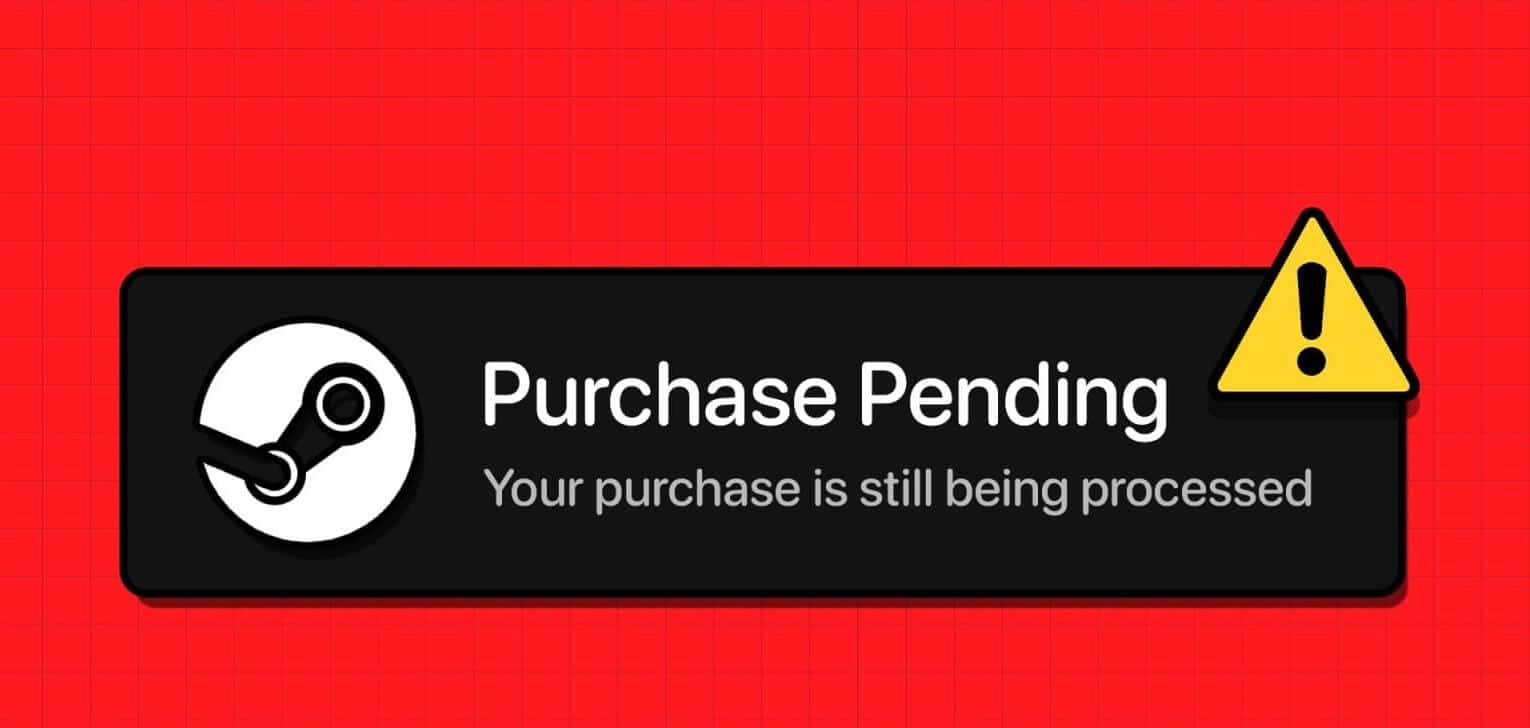
أسهل طريقة لحل مشكلة الشراء المعلق في Steam هي تسجيل الدخول إلى حساب آخر وإكمال عملية الشراء أو استخدام متجر ألعاب آخر عبر الإنترنت مثل Epic.
ومع ذلك، فإن هذا ليس حلاً قابلاً للتطبيق لأولئك الذين يستخدمون حساب Steam واحدًا في كل مكان لأنه سيؤدي إلى إزالة مكتبة الألعاب الخاصة بك والأصدقاء المتصلين بها. لذا، سيساعدك هذا الدليل في حل المشكلة واستئناف اللعب على Steam. لكن أولاً، دعونا نفهم سبب حدوث ذلك.
لماذا يقول STEAM “لديك معاملة معلقة”: إصلاحات سريعة
قبل أن ننتقل إلى الطرق التفصيلية لإصلاح مشكلة الشراء المعلقة في Steam، دعنا نرى الأسباب الشائعة لتعثرك في هذا الخطأ، بالإضافة إلى بعض الإصلاحات السريعة:
- مشكلات الدفع: يمكن أن يكون هذا هو السبب الأكثر شيوعًا لمشكلة الدفع المعلقة على Steam. تأكد من أن لديك أموالاً كافية ولا تستخدم بطاقة ائتمان منتهية الصلاحية. بالإضافة إلى ذلك، تحقق مما إذا كانت خوادم البنك تعمل بشكل صحيح. وأيضًا، إذا كنت تستخدم PayPal، فاستخدم خدمة أخرى أو العكس.
- أخطاء خادم Steam: تواجه خوادم Steam أحيانًا حركة مرور كثيفة وتخضع لخلل فني أو صيانة. وبالتالي، قد تكون هناك مشكلات أثناء إجراء عمليات الشراء على Steam. من الأفضل التحقق مما إذا كان Steam معطلاً قبل إجراء أي عمليات شراء.
تحقق مما إذا كان Steam معطلاً أم لا - القيود الإقليمية: بعض الألعاب مقفلة بالمنطقة أو مقيدة بالمنطقة. ومن ثم، سوف يمنعك Steam من شرائها.
- استخدام VPN أو الوكيل: قد يتداخل استخدام خدمة VPN أو الوكيل للوصول إلى Steam مع قدرة النظام الأساسي على معالجة المعاملات. من الأفضل إيقاف تشغيل VPN وتغيير الوكيل إلى الإعداد الافتراضي لمواصلة عمليات شراء Steam.
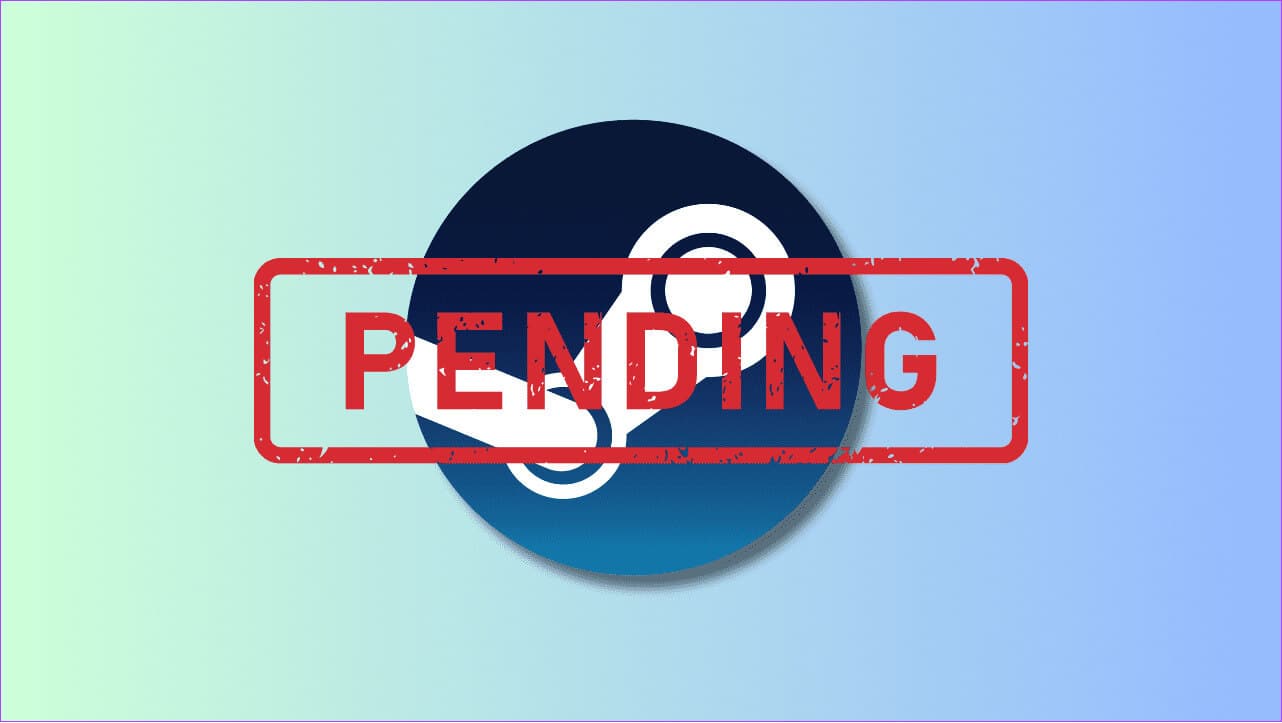
- مشكلات الحساب: إذا تم تعليق حسابك مؤقتًا، فلن تتمكن من إجراء أي عمليات شراء من Steam. انتظر حتى يتم رفع الحظر عن حسابك.
- شبكة غير مستقرة: يمكن أن تؤدي اتصالات الإنترنت البطيئة أو غير المستقرة أيضًا إلى أخطاء الشراء (المعاملة) المعلقة على Steam. يمكنك إعادة تشغيل جهاز التوجيه والمودم، أو الاتصال بمزود خدمة الإنترنت، أو ترقية خطتك، أو استخدام نقطة اتصال محمولة.
- لا تستخدم نوافذ دفع متعددة: ابق دائمًا على نفس نافذة الدفع بدلاً من فتح نوافذ متعددة. وإلا، فسوف ترى الخطأ “لا يمكن إكمال معاملتك لأن لديك معاملة أخرى معلقة في حسابك”. كما يمكنك التخمين، سيحسب Steam كلتا العمليتين ويحظرهما.
4 طرق لإصلاح خطأ الشراء المعلق على STEAM
الآن، دعونا نلقي نظرة على الطرق التفصيلية لإصلاح مشكلة الشراء المعلق في Steam.
1. إلغاء المعاملة المعلقة
إذا كان Steam يظهر “لديك معاملة معلقة”، فمن الأفضل التحقق من المعاملات المعلقة على Steam وإلغائها. وإليك كيفية القيام بذلك:
الخطوة 1: افتح Steam > قم بتسجيل الدخول إلى حسابك، وانقر فوق اسم حسابك.
الخطوة 2: حدد تفاصيل الحساب من القائمة المنسدلة.
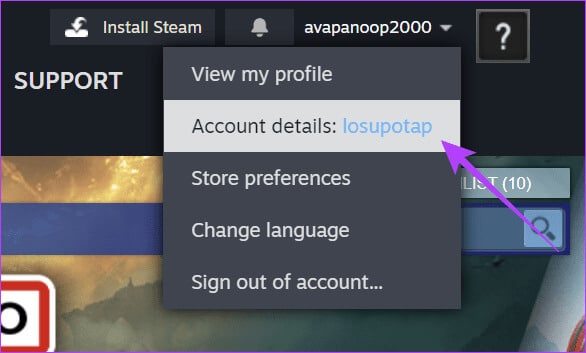
خطوة 3: انقر فوق “عرض سجل الشراء” لرؤية جميع معاملاتك على Steam.
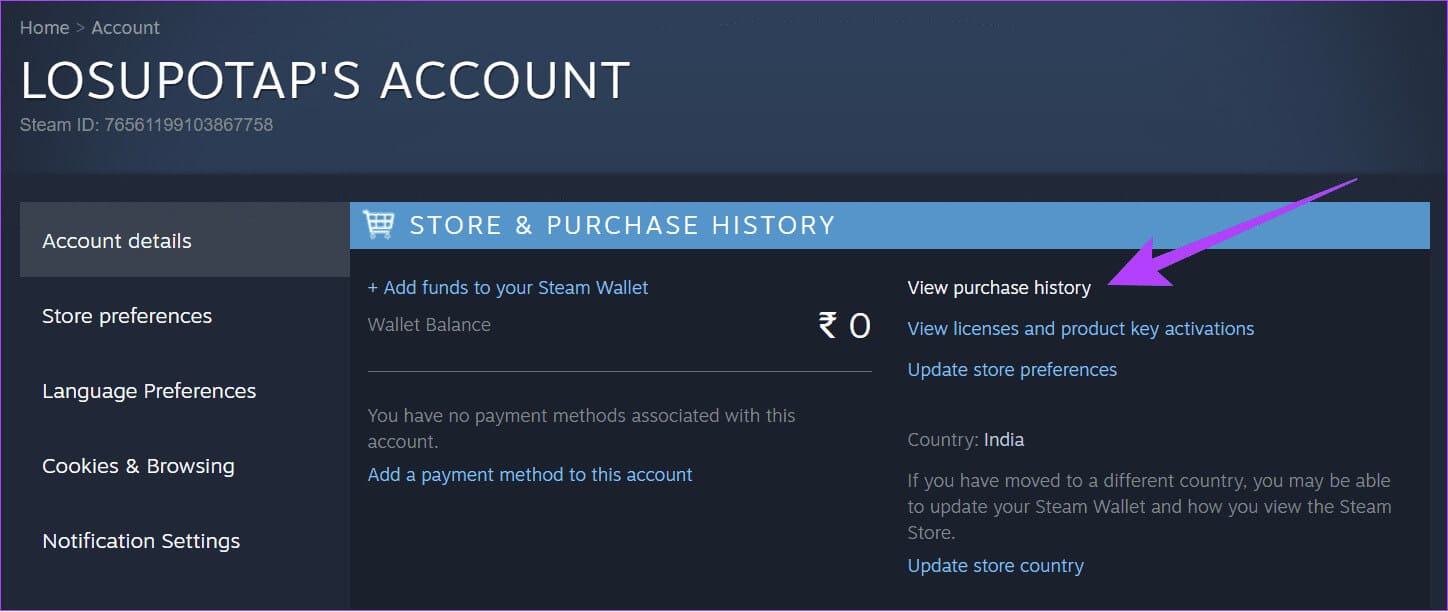
الخطوة 4: من هنا، انقر فوق العنصر العالق في عملية الشراء المعلقة.
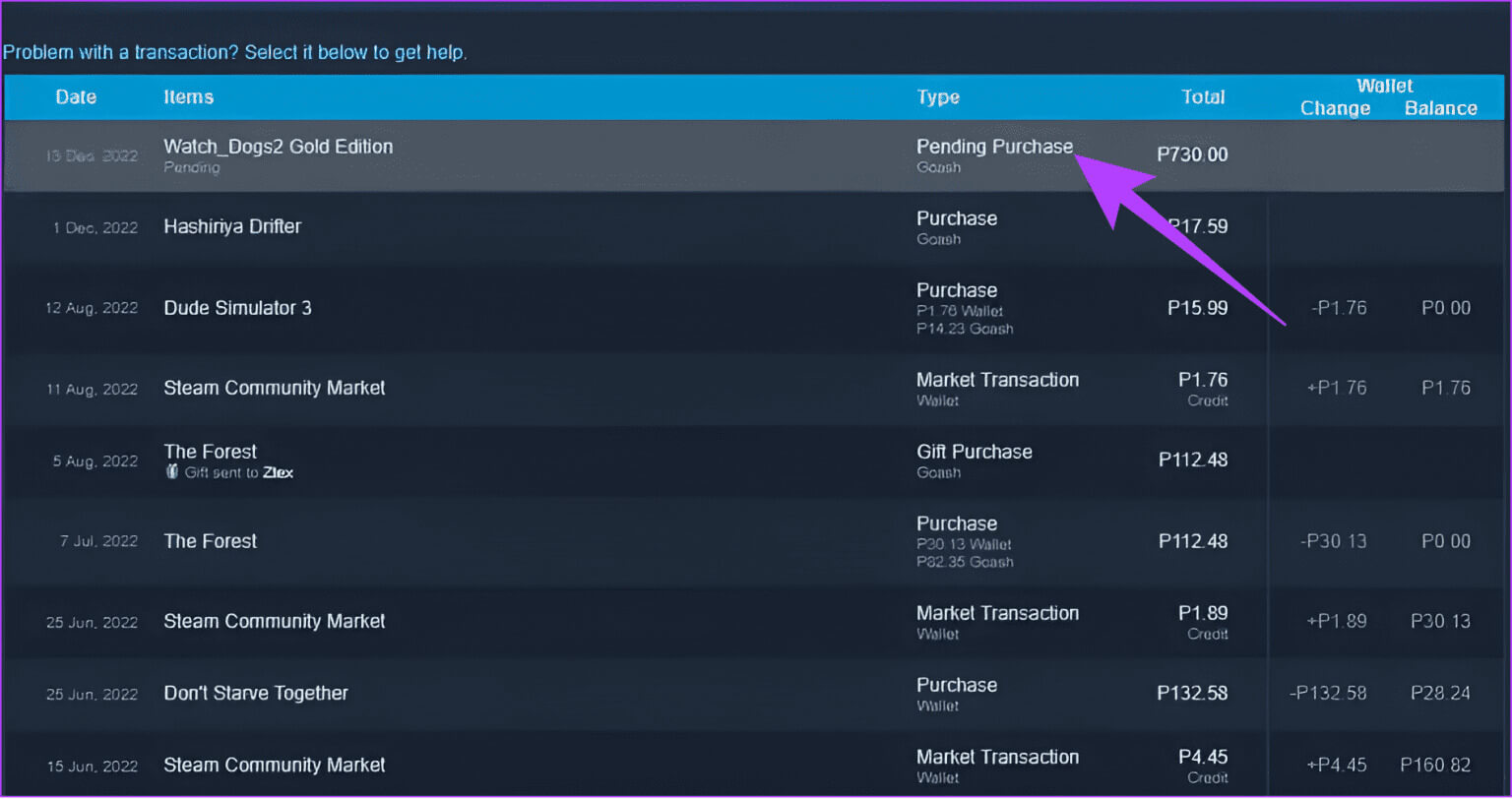
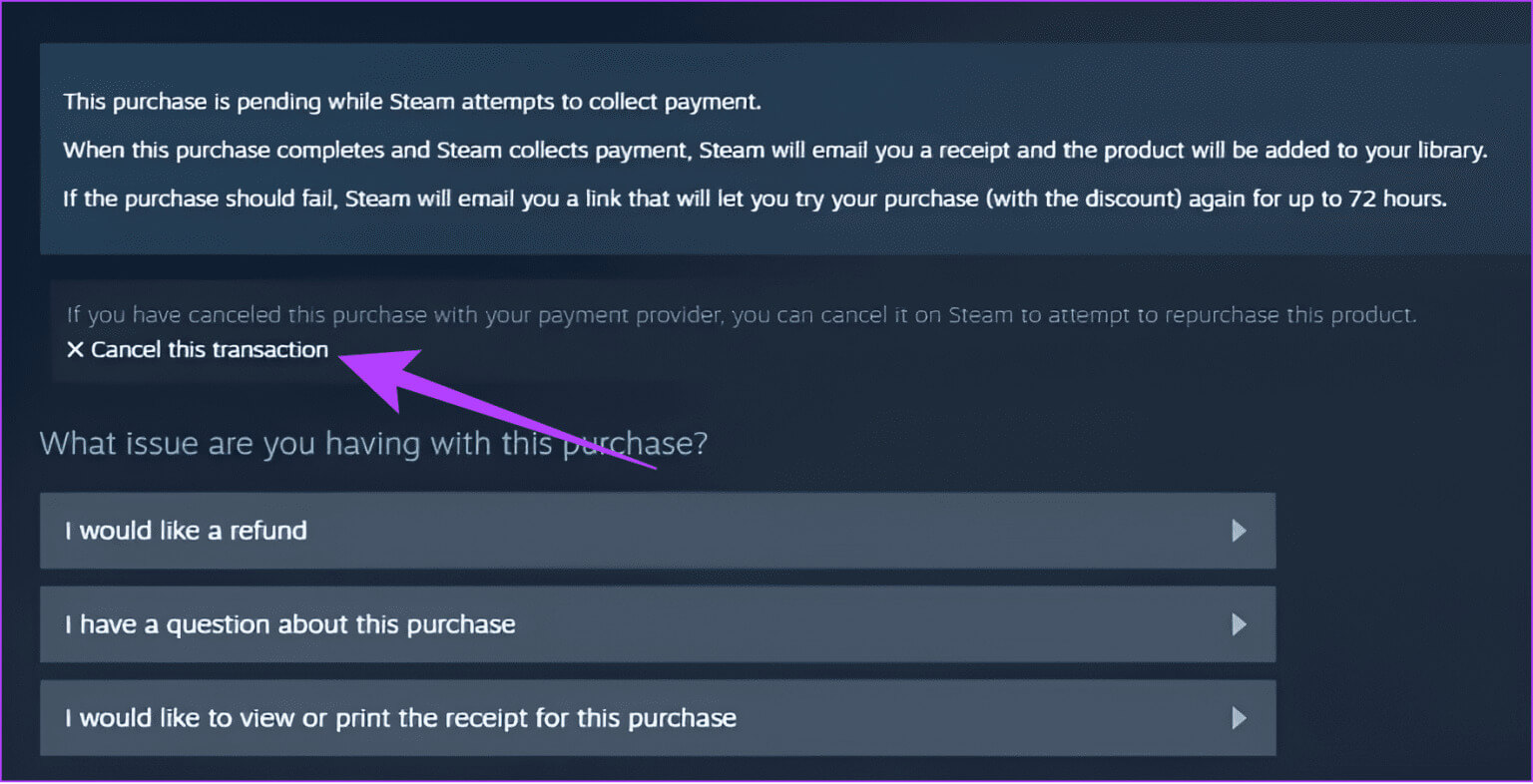
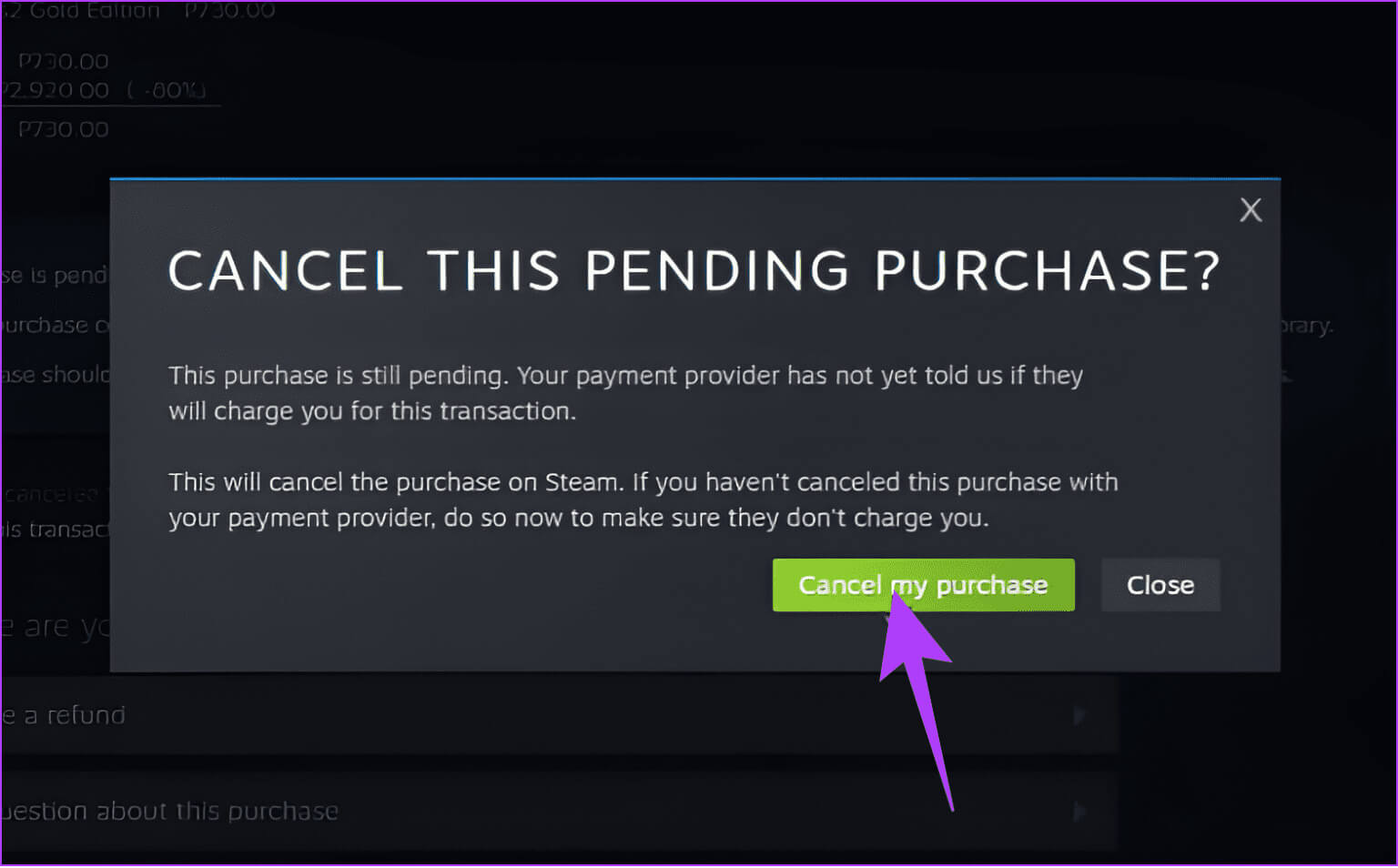
إذا لم تشاهد أي عناصر عالقة في عمليات الشراء المعلقة، فاتبع الإصلاحات الأخرى المذكورة في هذا الدليل.
2. تغيير طريقة الدفع
في بعض الأحيان، إذا كنت تستخدم طريقة دفع غير الدولار، فقد يؤدي ذلك إلى مشكلة شراء معلقة. وبالتالي، فمن الأفضل التغيير والتحقق مما إذا كانت هناك أية مشكلات:
الخطوة 1: افتح Steam وقم بتسجيل الدخول إلى حسابك،
الخطوة 2: انقر فوق اسم المستخدم واختر تفاصيل الحساب.
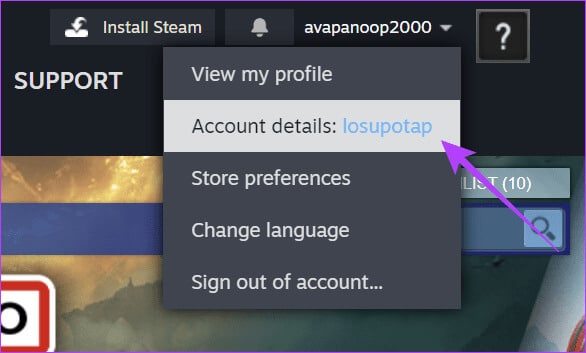
خطوة 3: الآن، ابحث عن بطاقتك الحالية وانقر فوق “تحرير”.
نصيحة: إذا لم تكن لديك أي طريقة دفع مرتبطة بالحساب، فاختر “إضافة طريقة دفع إلى هذا الحساب”.
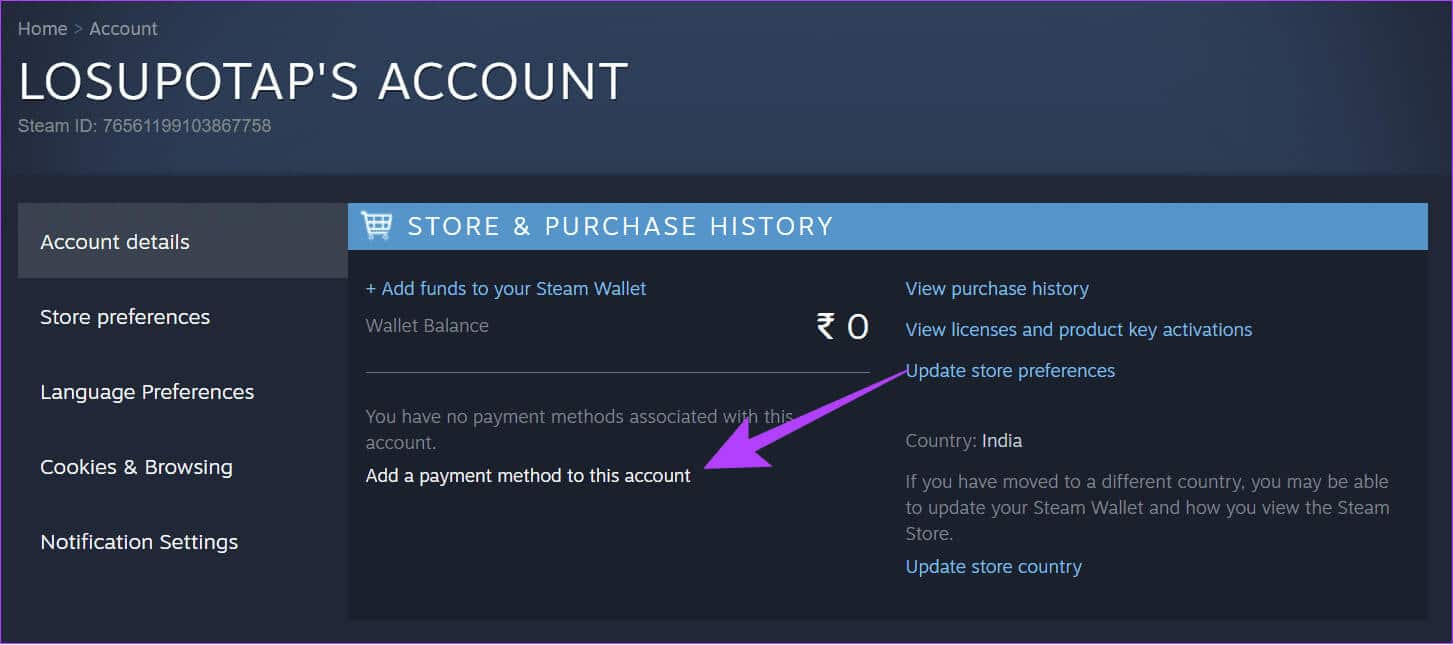
الخطوة 4: بعد ذلك، املأ المعلومات المناسبة واضغط على متابعة.
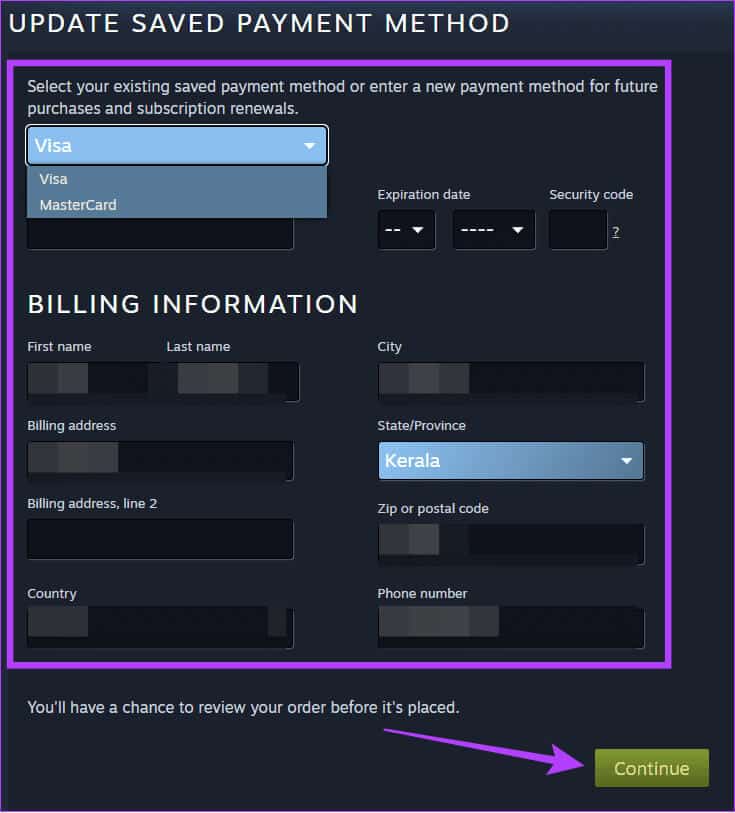
3. استخدم موقع Steam للشراء
يمكن أن تقتصر المشكلات على تطبيق Steam للكمبيوتر الشخصي. يمكنك فتح Steam على متصفحك واستئناف الشراء من صفحة سلة التسوق، أو العكس إذا واجهت خطأ الشراء مع Steam web.
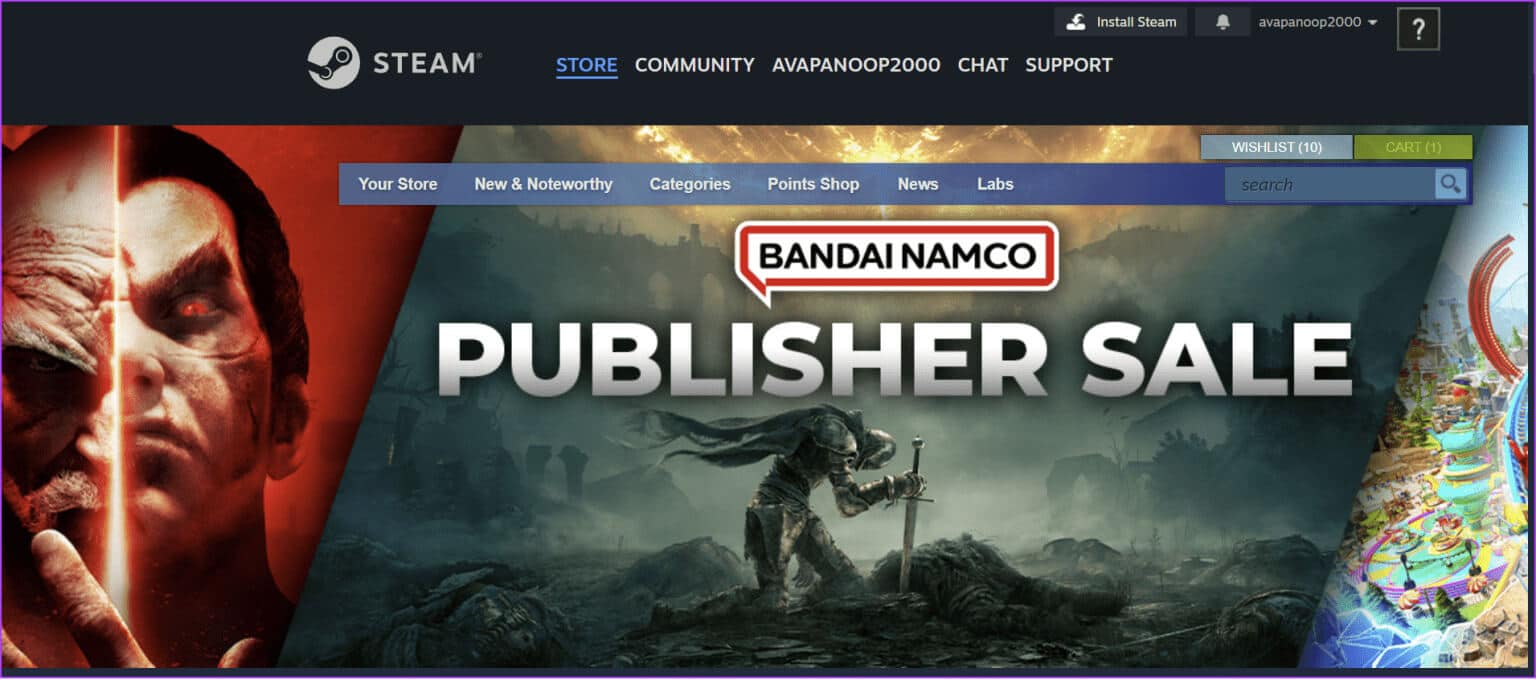
4. اتصل بدعم Steam
وبصرف النظر عن جميع الإصلاحات المذكورة أعلاه، يمكن للمستخدمين أيضًا طلب الدعم من Steam لإصلاح المشكلة إذا لم تساعد الطرق المذكورة أعلاه. إليك كيفية الاتصال بفريق الدعم.
الخطوة 1: قم بزيارة صفحة دعم Steam وقم بتسجيل الدخول إلى حسابك.
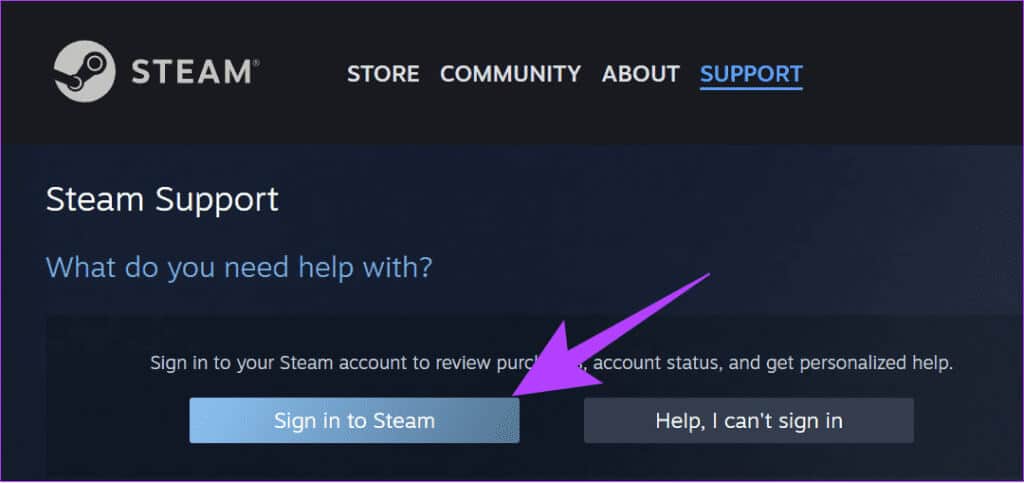
الخطوة 2: اختر شراء.
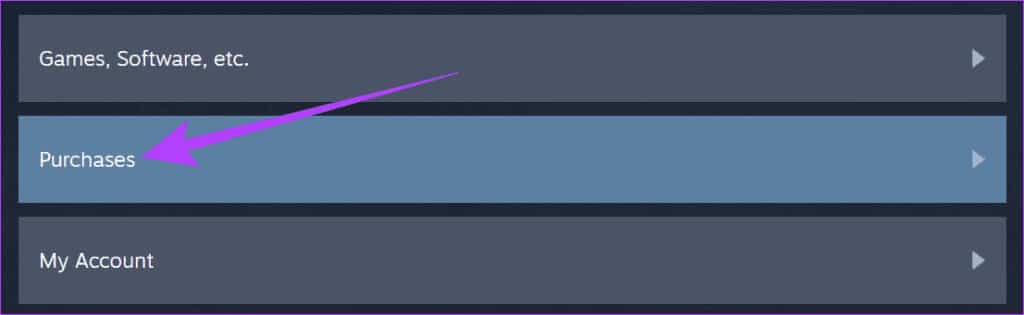
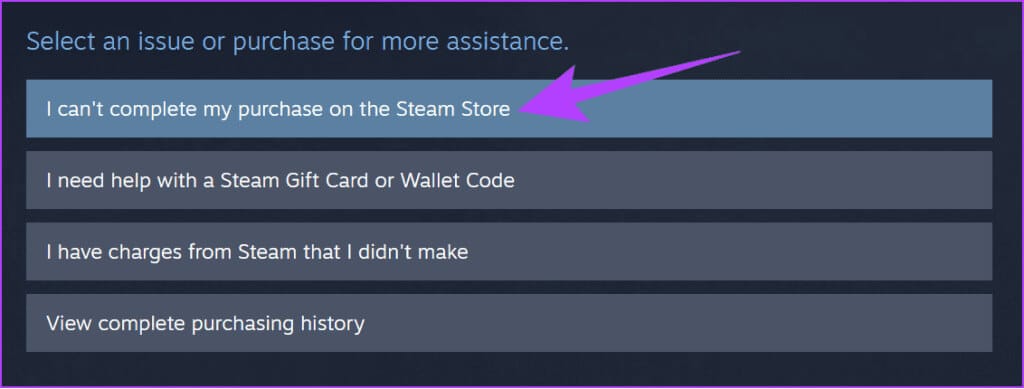
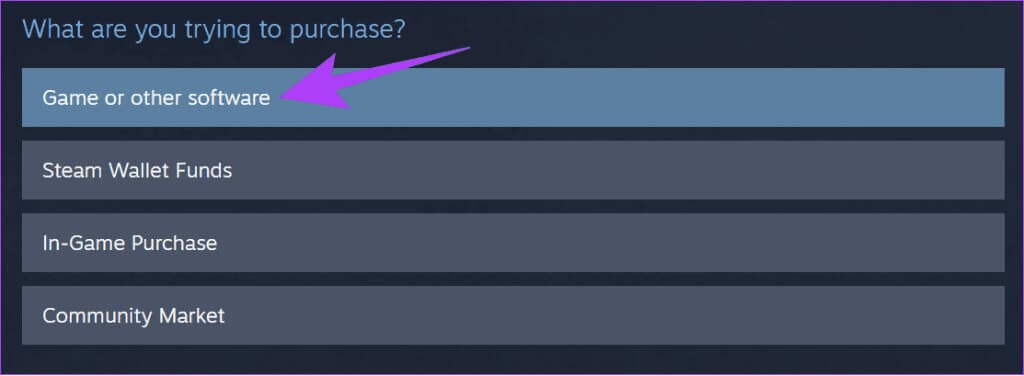
الخطوة 5: اكتب وحدد اللعبة التي تختارها.
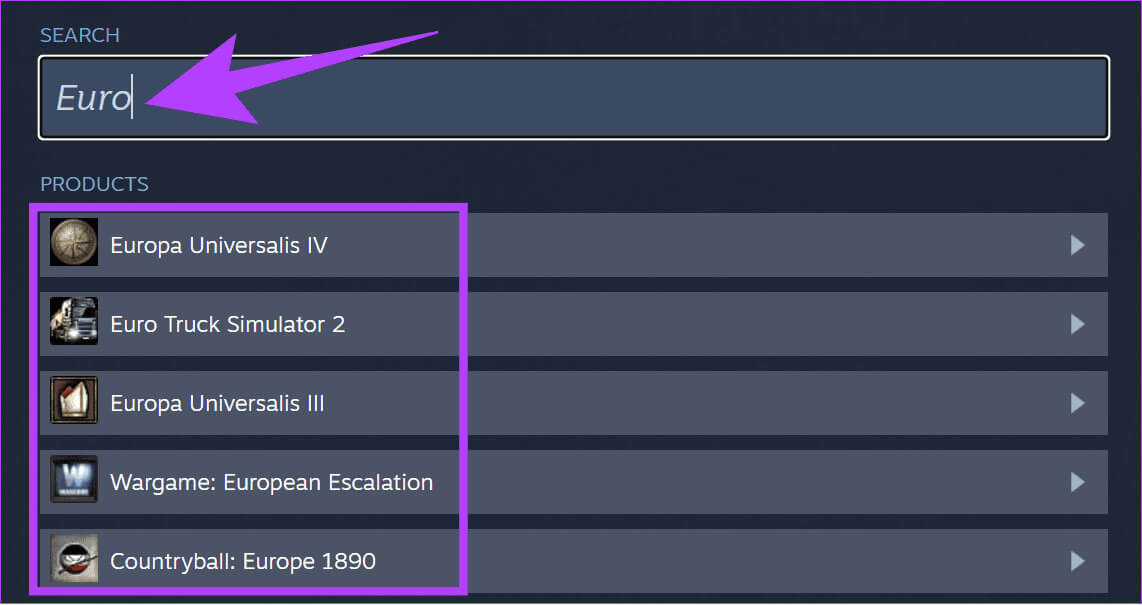
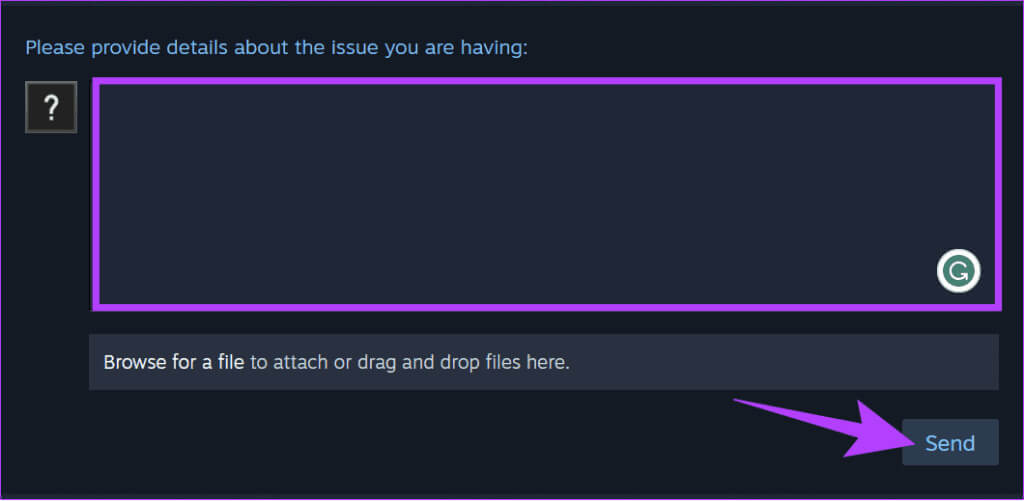
الأسئلة الشائعة:
س1. ما المدة التي تستغرقها المعاملة المعلقة؟
الجواب: عادةً، إذا لم تقم بإلغاء عملية شراء معلقة على Steam، فقد يستغرق الأمر ما يصل إلى ثلاثة أيام عمل حتى تتم تصفية المعاملة المعلقة. أما بالنسبة لاسترداد الأموال، فيعتمد ذلك على البنك أو جهة إصدار بطاقة الائتمان ويمكن أن يستمر لمدة تصل إلى أسبوع حتى تتم تصفيته.
س2. هل يؤدي تجميد بطاقتك إلى إيقاف المعاملات المعلقة؟
الجواب: نعم. سيتم إلغاء المعاملة المعلقة بمجرد تجميد بطاقتك. ومع ذلك، قد يستغرق Steam أيامًا لإظهار إلغاء الدفع. ومن ثم، فمن الأفضل استئناف العملية بمجرد إصلاح مشكلة الشراء المعلق في Steam.
استمر في اللعب
الآن بعد أن عرفت كيفية إصلاح خطأ الشراء (المعاملة) المعلق على Steam، نأمل أن تتمكن من استئناف جلسة اللعب الخاصة بك. ولأي استفسارات أخرى يمكنكم طرحها في التعليقات. سنكون سعداء بمساعدتك في ذلك.
